Как узнать дату установки Windows
Как узнать дату установки Windows
Прежде чем рассказать о том, как узнать дату установки Windows (будь то Windows 7 или Windows XP), предлагаю порассуждать о том, зачем в принципе может понадобиться информация о дате установке Windows. Я навскидку придумал несколько таких причин:
- Если вы покупаете б/у компьютер и продавец говорит о том, что он не разу не переустанавливал систему, то приблизительный возраст компьютера можно получить, узнав дату установки ОС.
- Многие пользователи Windows предпочитают в профилактических целях осуществлять переустановку системы один раз в год или же в два года, тем самым можно радикально избавляться от системного мусора и ненужных программ. Узнав дату последней установки Windows, вы можете прикинуть, когда примерно нужно ее переустановить в следующий раз.
- Можно вывести на чистую воду нечистоплотного продавца, который пытается под видом нового компьютера продать старый (и у которого не хватило ума почистить систему)
- Обыкновенное любопытство
Узнать дату установки Windows можно с помощью различных встроенных средств системы, я постарался подобрать универсальные, которые будут работать и в Windows XP и Windows 7.
1) Команда systeminfo
Команда systeminfo.exe содержит ряд полезной информации о системе, в том числе и дату установки Windows. Откройте командную строку (cmd.exe) , наберите в ней systeminfo.

Как вы видите узнать дату установки Windows, можно, ознакомившись со значением в строке Original Install Date, в моем случае системы была установлена 28.01.2011, 14:04:14
Чтобы не выводить лишнюю команду, можно воспользоваться командой find для отображения только информации о дате установки системы:
С помощью команды systeminfo можно дату установки и Windows 7 и Windows XP, во всех ОС она отрабатывает корректно.
2) Второй вариант определения того, когда установлена ваша ОС Windows –воспользоваться WMI командой wmic , для этого в командной строке наберите:
После выполнения запроса отобразится дата установки Windows. Преобразовать дату в более удобочитаемый вид можно с помощью команды PowerShell
Кстати, мы уже пользовались командами syteminfo и wmic для просмотра всех установленных обновлений Windows.
3) Информацию о дате установки Windows можно получить и из системного реестра. Для чего в редакторе реестра откройте ветку: HKEY_LOCAL_MACHINESOFTWAREMicrosoftWindows NTCurrentVersion и найдите параметр типа REG_DWORD с именем InstallDate, в моем случае это 1296201854.
Как вы видите, это значение совсем не похоже на дату, причина в том, что дата установки системы в реестре хранится в формате времени Unix (32битном значение, означающее количество секунд, прошедших с 1970-01-01 00:00:00 UTC). Чтобы преобразовать формат времени Unix в более удобный формат, наберите следующую команду PowerShell:
На этом известные мне методы, помогающие ответить на вопрос «Как узнать дату установки Windows», окончились, если вам известны альтернативы этим методом, поделитесь ими в комментариях, я с удовольствием дополню этот список.
winitpro.ru
Когда был установлен Windows?
Здравствуйте, дорогие читатели! Сегодня я поделюсь с вами парочкой методов, которые помогут ответить на вопрос, как узнать дату установки Windows 7.
Спортивного интереса ради или преследуя какие-то определенные цели, иногда нам приходится задаться вопросом: Когда же Windows поселился на жестком диске? Узнать это совсем не сложно.
Итак, способ номер один, где мы будет пользоваться стандартными средствами Windows.
Для этого необходимо:
Нажать на «Win» + «R» или зайти в «Пуск» и выбрать пункт «Выполнить». В появившемся окне нужно ввести команду «cmd» и нажать «ОК».
В следующем окне вводим команду systeminfo и нажимаем «Enter».
Теперь просматриваем интересующую нас информацию.
Эта команда показывает не только, дату установки Windows, но и много другой интересной информации.
Второй способ: для этого заходим на локальный диск «C:», находим там папку «Windows», кликаем по ней правой кнопкой мыши и во вкладке «Общие» смотрим дату её создания.
Можно, конечно, использовать разные утилиты, которые собирают полные данные об операционной системе и компьютере, но я не вижу в этом никакого практического смысла. Зачем устанавливать программы, которые вам пригодятся один раз? Теперь вы знаете, как узнать дату установки Windows 7, и можете сделать это без каких-либо программ!
useroff.com
Как узнать дату установки Windows
 В этой инструкции — несколько простых способов посмотреть дату и время установки Windows 10, 8 или Windows 7 на компьютере как без использования сторонних программ, а только средствами операционной системы, так и посредством сторонних утилит.
В этой инструкции — несколько простых способов посмотреть дату и время установки Windows 10, 8 или Windows 7 на компьютере как без использования сторонних программ, а только средствами операционной системы, так и посредством сторонних утилит.
Не знаю, для чего именно может потребоваться информация о дате и времени установки Windows (кроме любопытства), однако вопрос достаточно актуален у пользователей, а потому имеет смысл рассмотреть ответы на него.
Узнаем дату установки с помощью команды SystemInfo в командной строке
Первый из способов, вероятно, один из самых простых. Просто запустите командную строку (в Windows 10 это можно сделать через меню правого клика по кнопке «Пуск», а во всех версиях Windows — нажав клавиши Win+R и введя cmd) и введите команду systeminfo после чего нажмите Enter.
После короткого промежутка времени в командной строке будет отображена вся основная информация о вашей системе, включая дату и время установки Windows на данный компьютер.
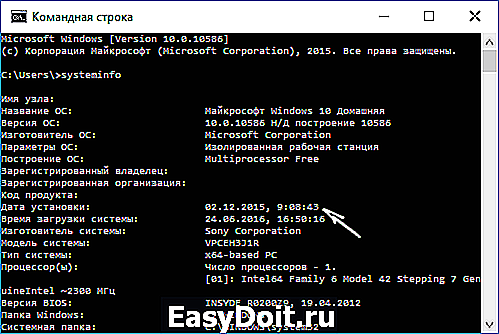
Примечание: команда systeminfo показывает и много лишней информации, если вы хотите, чтобы она отобразила только информацию о дате установки, то в русской версии Windows вы можете использовать следующий вид этой команды: systeminfo | find «Дата установки»
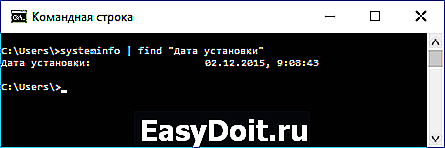
Команда WMIC позволяет получить очень самую различную информацию о Windows, в том числе и дату ее установки. Просто введите в командной строке wmic os get installdate и нажмите Enter.
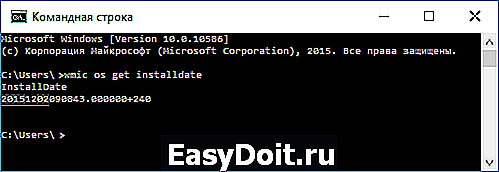
В результате вы увидите длинное число, в котором первые четыре цифры — год, следующие две — месяц, еще две — день, а оставшиеся шесть цифр соответствуют часам, минутам и секундам, когда была установлена система.
С помощью проводника Windows
Способ не самый точный и не всегда применим, но: если вы не меняли и не удаляли пользователя, которого создавали при первоначальной установке Windows на компьютер или ноутбук, то дата создания папки пользователя C:UsersИмя_Пользователя точно совпадает с датой установки системы, а время отличается всего на несколько минут.

То есть вы можете: в проводнике зайти в папку C:Пользователи (Users), кликнуть правой кнопкой мыши по папки с именем пользователя, и выбрать пункт «Свойства». В сведениях о папке дата её создания (поле «Создан») и будет являться нужной вам датой установки системы (за редкими исключениями).
Дата и время установки системы в редакторе реестра
Не знаю, пригодится ли этот способ посмотреть дату и время установки Windows кому-то, кроме программиста (он не совсем удобен), но приведу и его.
Если запустить редактор реестра (Win+R, ввести regedit) и перейти к разделу HKEY_LOCAL_MACHINE SOFTWARE Microsoft Windows NT CurrentVersion то в нем вы найдете параметр InstallDate, значение которого равно секундам, прошедшим с 1 января 1970 года до даты и времени установки текущей операционной системы.
Дополнительная информация
Одна из самых простых таких программ, на русском языке — Speccy, скриншот которой вы можете видеть ниже, но хватает и других. Вполне возможно, что одна из них уже и без того установлена на вашем компьютере.

На этом всё. Кстати, будет интересно, если вы поделитесь в комментариях, для чего вам потребовалось получить информацию о времени установки системы на компьютер.
А вдруг и это будет интересно:
Почему бы не подписаться?
Рассылка новых, иногда интересных и полезных, материалов сайта remontka.pro. Никакой рекламы и бесплатная компьютерная помощь подписчикам от автора. Другие способы подписки (ВК, Одноклассники, Телеграм, Facebook, Twitter, Youtube, Яндекс.Дзен)
25.06.2016 в 10:41
Добрый день, Дмитрий!
Ради любопытства узнал дату установки системы через Speccy. Так вот — серийный номер, который эта программа показывает, отличается от того серийного номера, который есть у Windows на самом деле.
26.06.2016 в 07:46
Здравствуйте. Просто серийный номер и ключ продукта (который, думаю, вы подразумевали) — это разные вещи.
25.06.2016 в 11:08
Я вот какой пункт обнаружил, Требования Hyper-V: Обнаружена низкоуровневая оболочка. Функции, необходимые для Hyper-V, отображены не будут, Из за этого не могу подключить виртуальную машину и эмуляторы. как можно исправить ?
26.06.2016 в 07:49
Здравствуйте. В первую очередь проверьте, включены ли функции виртуализации в биос.
Затем посмотрите по этой статье: technet.microsoft.com/ru-ru/library/cc742454(v=ws.11).aspx
25.06.2016 в 12:05
Действительно, главной движущей силой выступило любопытство. Мне очень стало интересно проверить — совпадет ли время, высчитанное из цифры в реестре с реальным временем установки. Как ни странно, минуты с секундами совпали точь-в-точь, а вот с часами возникла проблема, пришлось выяснять почему так.
26.06.2016 в 07:40
А… точно. Там же от 0 часов по UTC секунды идут
26.06.2016 в 21:00
Способ с редактором реестра рассмешил, хочешь узнать дату — высчитай.
А вообще прикольный сайт. Спасибо его автору. Легко и интересно читается.
28.06.2016 в 12:05
А мне дата установки Windows 10 понадобилась, чтобы не пропустить период в один месяц, когда я смогу откатиться на Windows 7. В десятке есть такая возможность, но только в течение одного месяца. Так как, в Windows 10, я не смог изменить цвет открывающихся окон с белого на серый, то буду возвращаться на семёрку — там такая возможность есть. Может быть, кому-то это не важно, но я уже так привык — чтобы цвет окна (или листа в текстовом редакторе) был серым. Потому что, от резкого перехода от белого фона окна (не рабочего стола, а окна) до черного шрифта текста, утомляет глаза
02.02.2017 в 16:15
Часто требуется узнать у клиентов время установки ОС на их компьютер по разным причинам. Например, переустанавливали ли систему при последнем обращении за компьютерной помощью, стоит оригинальная ОС с завода или уже пиратская от хорошего знакомого аля специалиста высоких технологий типа W7x64 Ultimate при 1 ГБ ОЗУ на нетбуке. Обычно пользуюсь для этих целей программой AIDA64. Там ещё можно посмотреть работоспособность ОС и количество BSOD.
Спасибо, узнал новые способы.
P. S. Поправьте, пожалуйста, здесь «скриншот которой вы можете видеть выше, но хватает и других…», так как скриншот в статье расположен как раз ниже.
03.02.2017 в 09:45
Спасибо, исправлено.
Сам к Win 7 Ultimate (именно в контексте ее наличия у 90% пользователей) отношусь как к проклятью. Особенно меня трогает, когда вижу ноут за 100 тысяч, который продавался с Windows 10 Pro, которую снесли вместе с разделом восстановления и поставили пиратку «7 Максимальная», потому что знакомый, сказал, что так лучше.
22.07.2017 в 20:34
собственно, сносить «десятку» (я уж молчу про восьмёрку) приходится регулярно.
в том числе с дорогих ноутов в головных офисах разных фирм – не только потому, что у людей нет времени осваивать (или мучаться с откровенной раздутостью) интерфейс новой винды, а протому что часть рабочего софта не работает корректно в этой самой «десятке».
И иногда нужна именно Ultimate (хотя в офисах, разумеется, она ставится лицензионная).
Ничего трогательного в этом не вижу, особенно с учётом, что на новые модели ставить 10-ку порой приходится с бубном, вплоть до собственноручного копания в драйверах
01.03.2018 в 11:26
Это как раз 7-ку с бубном приходится ставить на новые модели.
08.11.2017 в 13:09
Дмитрий, я буду вынужден возвращаться на 7-ку, потому-что для моей модель ноута производитель не выпустил драйверов на 10-ку. Ноут по несколько раз в день выдает синий стоп-экран и самостоятельно уходит на перезагрузку. Период для возврата на 7-ку в течение 30 дней я упустил, есть ли какой-то способ возврата на 7-ку без покупки нового ПО или скачивания пиратки?
09.11.2017 в 08:28
Если при установке (обновлении) до 10-ки вы не трогали раздел восстановления производителя, то есть: https://remontka.pro/laptop-factory-reset/ (способ с клавишами при включении). Иначе можно где-то скачать оригинальный образ Win 7 в той же редакции, что была установлена и установить, используя ключ с наклейки.
25.12.2018 в 23:36
После очередного глобального обновления системы Windows 10, месяц назад, теперь по всем этим способам пишет что дата установки именно с этого времени, а система у меня установлены уже около года!
И Aida64 так же эту дату показывает: Дата установки ОС 24.11.2018. Я бы уж поди не забыл, что месяц назад не устанавливал себе систему, а вот обновления большие как раз были..
26.12.2018 в 11:39
Здравствуйте.
По сути, установка этого самого «большого обновления» = «установка более новой версии Windows взамен старой», у нас и Windows.old со старой версией появляется и т.п.
28.02.2019 в 18:56
а как узнать время установки Изначальной версии виндовс? До обновлений?
01.03.2019 в 08:36
Вероятнее всего, никак. Ну разве что по дате каких-то неизменных файлов. Причина — в том, что каждое «большое» обновление, это по факту полная переустановка системы.
12.01.2019 в 19:02
Вот для тех у кого 10-ка, так можно посмотреть начальную установку системы, а не ее обновление. «Открываете установка программ, ищите C++. Он ставится при первой установке.»
24.05.2019 в 21:17
А тем у кого в 10-ке в установке программ нет никаких С++ стоит заглянуть в файл WindowsPFRO.log, в прочем и тем у кого есть С++ в файл заглянуть может быть проще. В этом файле в первой же строке есть дата, только надо учесть, что первое до / число там месяц.
Примечание: после отправки комментария он не появляется на странице сразу. Всё в порядке — ваше сообщение получено. Ответы на комментарии и их публикация выполняются ежедневно днём, иногда чаще. Возвращайтесь.
remontka.pro
Как узнать дату установки Windows 7 или 10?

Если взять социальные сети, то чаще всего узнать дату создания страницы пользователя невозможно, либо сложно — приходится прибегать к различным необычным решениям. Почему некоторые социальные сети скрывают точное время создания аккаунта, сказать сложно. То ли дело операционная система Windows — здесь данные находятся в открытом доступе, нужно лишь знать, как до них добраться. Сейчас все расскажем и покажем.
Первый способ
Начнем с самого простого способа.
Нажмите Win+R, что бы появилось окно «Выполнить». В него введите команду cmd — для того, чтобы открылась командная строка. Затем нажмите ОК.

Если у вас на клавиатуре нет клавиши Win, не беда — нажмите на кнопку «Пуск» и введите команду cmd в окне «Найти программы и файлы».

Затем нажмите на пункт cmd.

Командная строка открылась. Введите команду systeminfo, как показано на скриншоте, после чего нажмите клавишу Enter на клавиатуре.

Некоторое время система будет собирать данные о системе, а затем покажет вам различную информацию. Среди этой информации вам нужно найти пункт «Дата установки», напротив которого будет указана точная дата установки операционной системы Windows.

Для удобства мы удалили со скриншота другие данные, кроме нужной информации.
Второй способ
Указанный выше способ самый простой. Есть другой метод, с помощью которого вы узнаете дату установки ОС, но он не всегда верный. Почему? Для этого метода используется проверка даты создания папки пользователя. Если папка пользователя не была удалена с момента установки Windows, все хорошо. Если же папка удалялась, тогда, увы, вы сможете узреть лишь дату повторного создания папки пользователя.
Как это работает? Откройте папку с пользователями по адресу C:Users («Локальный диск С» — «Пользователи»). Обратите внимание, что в вашем случае может использоваться другой диск.

Кликните на папку пользователя, затем нажмите на правую кнопку мыши и выберите пункт «Свойства».

Посмотрите на подраздел «Создан» — здесь указана дата создания профиля и, скорее всего, дата установки Windows.
siteprokompy.ru
Компьютер + Интернет + блог = Статьи, приносящие деньги
Забирайте в подарок мой многолетний опыт — книгу «Автопродажи через блог»
Как узнать дату установки Windows 7, пошаговая инструкция
Сегодня мне задали вопрос о том, как узнать дату установки Windows 7. Решил сразу, по горячему, написать на блог пошаговую инструкцию. Уверен, что она пригодится многим моим читателям.
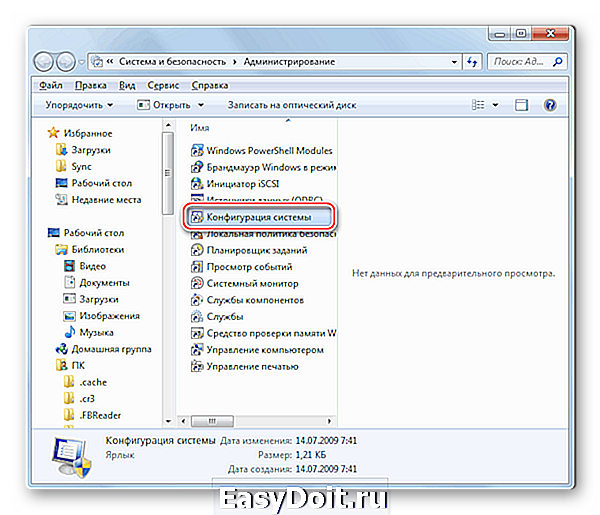
Кроме того, я опишу этот процесс и для остальных Windows старше семёрки, то есть для 8 и 10 версии. Итак, поехали!
Как узнать дату установки Windows 7, 8, 10
Узнать дату установки можно несколькими способами, все они довольно простые.
Командная строка
Открываем командную строку — ПКМ по Пуску — выбрать командную строку от имени администратора.

В окно командной строки введите команду — systeminfo | find «Дата установки» и нажмите Enter. Подождите несколько секунд.
После обработки данных, перед вами появится результат: дата, месяц, год и даже точное время установки операционной системы.

Но, если у вас ОС Windows не русскоязычная, то следует вводить другую команду — wmic os get installdate и затем клик на Enter.
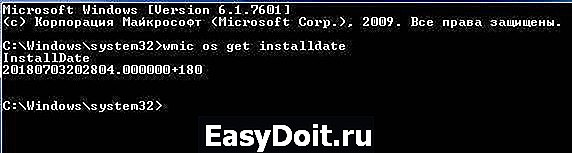
Результат будет немного иным, — впереди находится год, затем месяц, день и время.
Дата создания папки Windows
Самый простой и быстрый способ узнать дату установки ОС на диск — посмотреть её в свойствах папки Windows.
Если рассуждать логически, то папка Windows создаётся на диске именно в момент установки.
На моём устройстве эта папка находится на диске С, думаю, что у большинства из вас она там же.
ПКМ по папке — выбрать свойства. В разделе общие вы найдёте дату создания папки, она же — дата установки ОС на компьютер.

Этот способ можно применять на ОС Windows 7, 8 или 10 — он подходит любой системе.
Кроме того, в Интернете есть много утилит, которые предоставят развёрнутую информацию о вашей системе, в том числе и дату установки.
Одна из таких программ называется: Piriform Speccy

Как видите, узнать дату установки операционной системы на компьютер довольно просто и быстро. Я дольше описывал этот процесс.
На самом деле, методов определения даты очень много. Например, через реестр или диспетчер устройств. В свойствах папки — пользователь и так далее.
Но, я думаю, что те способы, что я описал, помогут вам решить проблему.
А сейчас предлагаю ещё прочитать интересные статьи:
ingenerhvostov.ru
